Co dělá, že někdo zvolí jeden prohlížeč nad druhým? Lidé často používají libovolný prohlížeč, který je nejblíže: Internet Explorer v systému Windows a Safari na počítačích Mac.
Spousta lidí si zvolí prohlížeč Firefox kvůli mnoha užitečným doplňkům prohlížeče. Ale nejlepším důvodem, jak jít s jedním prohlížečem než druhým, je rychlost. Podle mých zkušeností není žádný prohlížeč rychlejší než Google Chrome.
Není snadnější spouštět argument mezi geeky než tvrdit, že jeden prohlížeč je šampión rychlosti. Pokud se podíváte natolik tvrdě, můžete najít spolehlivé studium, které nejrychleji označuje nejpopulárnější prohlížeče.
Z mnoha výsledků testů prohlížečů, které jsem zkoumal, se měří měřítko "reálného světa", které minulý srpen oznámilo oddělení společnosti Compuware Gomez. Sarah Perez z TechCrunch zkoumá Gomezův proces testování prohlížečů a výsledky.
Pokud jde o prohlížení, jediná věc, než je rychlá, je rychlejší. Zde je rychlý pohled na tři rozšíření Chrome, které vám umožní méně času na čekání na načtení stránek.
Dejte klepnutím myší přestávku
Přidejte rozšíření pro procházení bez kliknutí do prohlížeče Chrome a vložte klepnutí prst na led. Program umístí šest ikon se šipkami podél pravého okraje okna prohlížeče. Umístěte kurzor myši nad nimi, aby se objevili nahoru, listovali dolů, přešli na horní nebo dolní část stránky, vrátili se zpět nebo jeli dál.
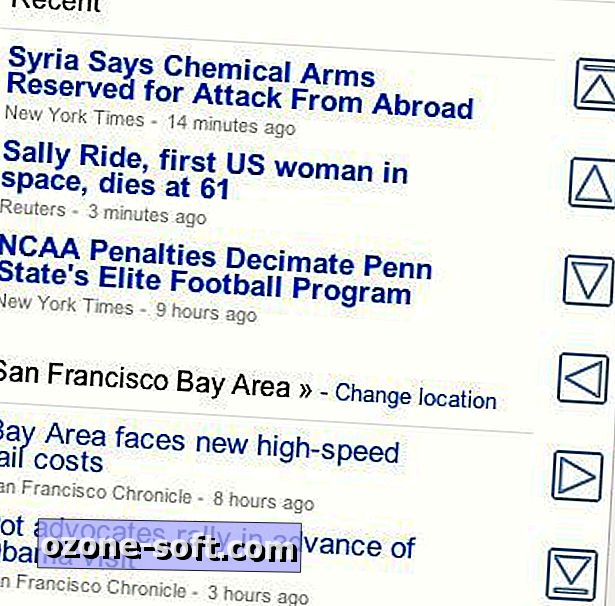
Když umístíte ukazatel myši na odkaz, objeví se ikona se šipkou poblíž. Přesuňte ukazatel na šipku a otevřete odkaz bez stisknutí tlačítka myši. Možná si myslíte, že ikona šipky by způsobila, že budete následovat odkazy neúmyslně, ale ikona je dostatečně daleko od ukazatele myši, že náhodná houpání jsou nepravděpodobné. Rychlé posunutí ukazatele nad ikonou neotevírá spojení; neotvírá se, dokud se ukazatel nezastaví nad ikonou.
Trvalo jen pár minut, než si zvyknete na ikony se šipkami Procházení bez klepnutí v okně Chrome. Dávám přednost tomu, aby se šipky stránky a šipky dolů posunuly spíše než přeskočit stránku najednou, protože někdy informace, které jsem chtěla vidět, byly přímo na horním nebo dolním okraji stránky.
Můžete změnit pozici ikon šipky programu, změnit rychlost různých akcí a provést další změny doplňku prostřednictvím jeho okna Možnosti, které je uvedeno níže. (Chcete-li získat přístup k možnostem, klepněte na tlačítko Klíčové slovo> Nástroje> Rozšíření a vyhledejte položku Procházení bez kliknutí.) Stisknutím klávesy Ctrl při podržení kurzoru můžete otevřít odkaz na nové kartě, přejít na dvě stránky zpět nebo vpřed a bezodkladně provést akci .
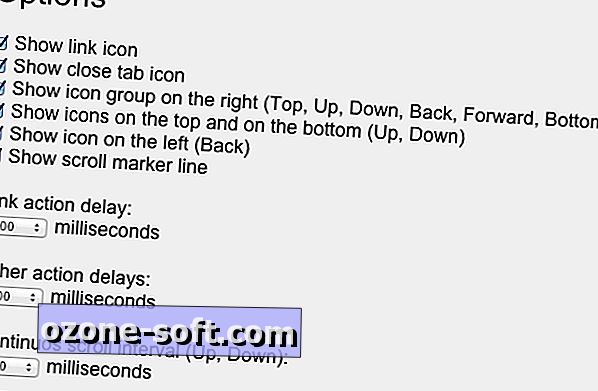
Šipky bez kliknutí se nezobrazují ve výsledcích vyhledávání Google ani v Gmailu, Facebooku nebo Twitteru. Ikony programu jsou viditelné ve zprávách Google, Amazon.com, Yahoo, MSN a téměř všem ostatním oblíbeným stránkám, které jsem navštívil.
Dostal jsem se k navigaci bez kliknutí pro prohlížení bez jakéhokoli kliknutí, jako když holub trvá na strouhání. Výhody procházení bez kliknutí jsou ještě výraznější, pokud jste jako já a používám spíše tabletové pero než myš.
Přejděte spíše než kliknutím zobrazíte další stránku
Vývojáři populárního doplňku FastestFox, který slibuje urychlení Firefoxu, nedávno vydal ekvivalent pro Chrome, nazvaný FastestChrome.
Funkce FastestChrome přidává ke svým výsledkům vyhledávání Google a dalším stránkám s odkazem "Další stránka" trvalé posouvání: následující stránka se při najíždění na stránku automaticky načte. Mnoho programů předzpívá propojené stránky, ale FastestChrome také zobrazuje výsledky vyhledávání z nákupních míst, Wikipedia, Surf Canyon a DuckDuckGo.
Můžete zakázat používání těchto služeb a provádět další změny pomocí níže uvedených voleb FastestChrome.
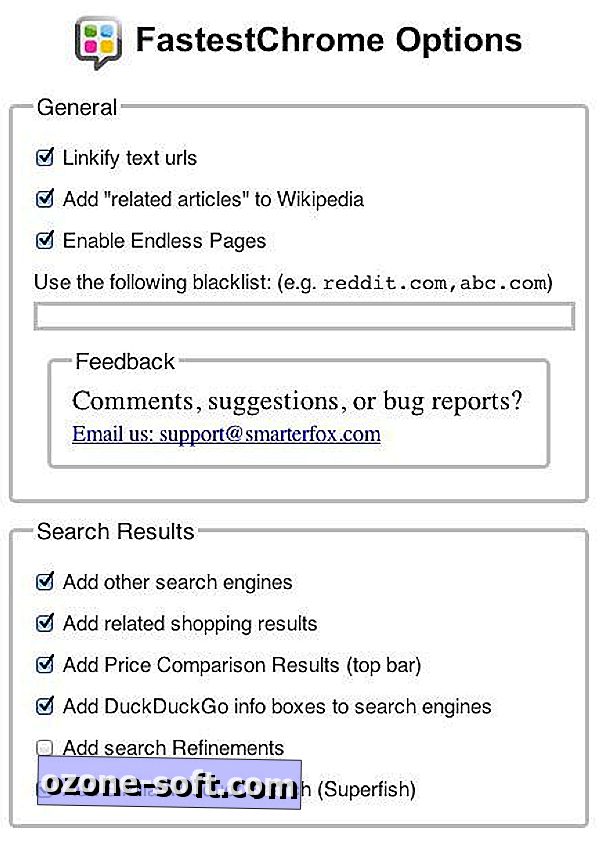
Jsem nakloněn k tomu, abych zakázal vyhledávací služby jiné než Google a používám pouze nekonečné posouvání. Jsem však zvědavý na tyto pomocné vyhledávače třetích stran i přes potenciální riziko ochrany osobních údajů. Pro účely testování zachovávám výchozí nastavení rozšíření nezměněný a v průběhu vyhledávání jsem sledoval nové vrásky.
S nekonečným posouváním FastestChrome ve výsledcích vyhledávání a na dalších propojených stránkách je prosévání přes desítky položek výsledků bezproblémové. Čtení vícestránkových textových článků se také cítí méně přerušeno celým článkem, který se objevuje na stejné stránce.
Cítí se, že existuje méně reklam, protože se zdá, že se načítá méně stránek. Nebral jsem čas na to, abych počítal počet reklam, které se otevřely s FastestChrome a bez něj. Byl jsem spokojen se snížením počtu kliknutí, které musím udělat, abych si přečetl celý článek nebo abych prohlédl více než jednu obrazovku plnou výsledků vyhledávání.
Supersize miniatury obrázků ve výsledcích vyhledávání, jiné stránky
Když umístíte ukazatel nad miniaturu do výsledků vyhledávání Google a dalších webů, obraz se automaticky zvětší a další informace o něm se mohou objevit v kontextovém okně. To je hezké, ale zvětšení náhledu není často mnohem větší než náhled samotný.
Příbuzné příběhy
- Aplikace Google Chrome a Drive přicházejí do zařízení Apple iOS
- Sundar Pichai: Chrom "výjimečně výnosné" pro Google (q & a)
- IE visí na více než polovině prohlížeče na trhu
Zvětšujte pohybem kurzoru myši, který zobrazuje větší verzi miniatur obrázků. Na některých stránkách s obrázky, jako je moje oblíbené webové muzeum, rozšíření téměř vyplní okno prohlížeče. Vývojář tvrdí, že převrácený pohyb funguje na libovolné stránce s přímými vazbami mezi miniatury a obrazovými soubory.
Vyskakovací okna na obrázcích pracovaly na většině webových stránek, které jsem navštívil, včetně vyhledávání obrázků Google, Amazonu, Facebooku a Webového muzea. Na archivu Getty Images, v archivu Cambridge University a v několika dalších archivech univerzitních obrázků, se nezobrazila větší verze miniatur.
Možnosti Přiblížení vzhledu umožňují zakázat rozšíření obrázků pro určité weby nebo pro všechny weby. Můžete také nastavit tlačítko, které musí být stisknuto pro povolení zoomu, otevření zvětšení v novém okně nebo kartě, skrytí popisků obrázků a změna zpoždění před tím, než vznášející se vzorek vyvolá změnu velikosti.
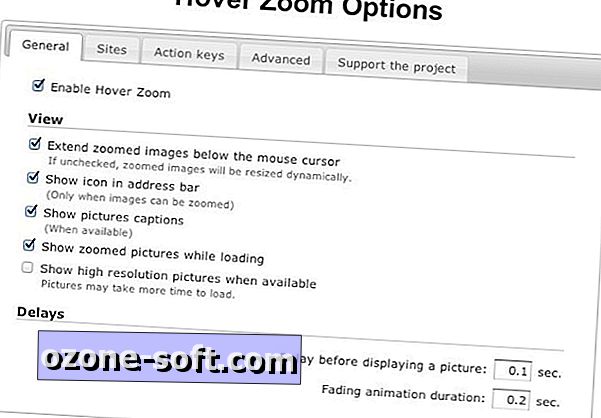
Nemusíte otevřít novou stránku, abyste získali lepší pohled na miniaturu snímku, pravděpodobně bude holí několik vteřin mimo pracovní den. Bez ohledu na to, zda měřítko pohybu nad mořem někdy ušetří významné množství času, jsou mé unavené oči vděčné za velké náhledy náhledu, které poskytuje rozšíření.













Zanechte Svůj Komentář